Sådan løses problemet” der er noget galt med fuldmægtigserveren”?
mange af os stoler på internettet for at udføre vores daglige opgaver. Uanset om du er studerende, kontormedarbejder eller digital nomade, er det sandsynligvis blevet en uundværlig del af dit liv at have en stabil forbindelse. Men hvad vil du gøre, når du midt i at rulle gennem en hjemmeside ser en fejlmeddelelse? Hvad er de handlinger, du skal tage, når meddelelsen fortæller dig, at der er noget galt med fuldmægtig server eller adressen er forkert på Vinduer 10?
det er intet værd, at en sådan form for fejlmeddelelse kan dukke op, selv når du ikke bruger en fuldmægtig server. Ikke desto mindre bør du ikke gå i panik endnu. I denne artikel vil vi lære dig, hvordan du løser Err_proksy_connection_failed På Vinduer 10. Hvis du oplever problemer med en ghost-server eller din internetserver, skal du sørge for at gennemgå vores liste over løsninger.
Sådan repareres kan ikke oprette forbindelse til Fuldmagts Server problem På Vinduer 10
før du lærer at rette Err_proksy_connection_failed På Vinduer 10, er det ideelt for dig at kende scenarierne relateret til problemet. På denne måde får du en bedre forståelse af, hvordan du forhindrer, at problemet sker igen.
- Der er noget galt med fuldmagts – serveren, eller adressen er forkert på Vinduer 10-i nogle tilfælde kan problemet skyldes problemer med fuldmagtsindstillingerne. For at løse dette skal du deaktivere funktionen.
- kan ikke oprette forbindelse til fuldmægtigserveren – hvis du støder på dette problem, anbefaler vi at skifte til en VPN.
- Err_proksy_connection_failed På Vinduer 10 – Dette vises normalt på internetsøgere. Du kan prøve at rulle din bro.ser tilbage til dens standardindstillinger. Du kan også bruge en anden bro.ser til at se, om det løser problemet.
- ingen forbindelse på din internetsøgemaskine – i nogle tilfælde kan antivirusprogrammer forstyrre internetsøgere. For at løse dette problem skal du bare deaktivere eller fjerne dit tredjeparts sikkerhedsværktøj.
Metode 1: Kontrol af, om din forbindelse er stabil
en af de første ting, du skal gøre, er at kontrollere, om du har en stabil internetforbindelse. Tilslut en LAN-forbindelse i stedet for at oprette forbindelse til dit trådløse internet. Det er værd at bemærke, at dette kun er en midlertidig løsning på problemet. Det er heller ikke årsagen til problemet. Du kan dog prøve denne løsning, og det vil gøre andre fejlfindingstrin meget lettere. Du kan også prøve at bruge andre brugere for at se, om det hjælper.
Vi anbefaler, at du bruger
Metode 2: Kontrol af din Antivirus
i disse dage er det vigtigt at have en pålidelig tredjeparts antivirus for at beskytte din computer mod sikkerhedstrusler. Men som vi har nævnt, kan det muligvis forstyrre din bro.ser og få fejlen til at vises. Du kan løse dette problem ved at deaktivere nogle funktioner i dit antivirusprogram. Hvis du gør det ikke slippe af med fejlen, anbefaler vi midlertidigt at fjerne programmet.

Beskyt PC mod trusler med anti-virus
kontroller din pc for virus dit antivirus kan gå glip af og få trusler sikkert fjernet med Auslogics
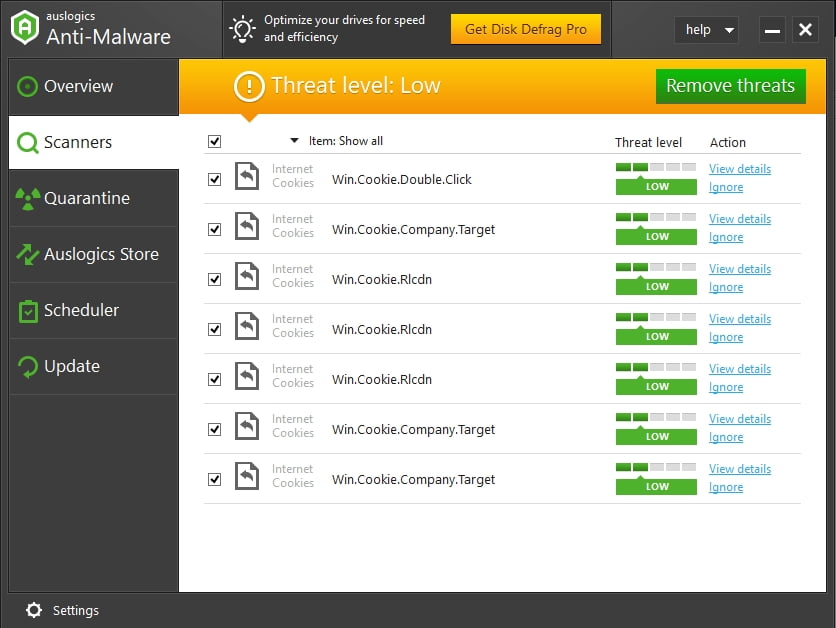
metode 3: Kontrol af dine Fuldmagtsindstillinger
en af de enkleste løsninger, du kan prøve, er at deaktivere din fuldmagt og skifte til standardindstillingerne. For at gøre dette skal du følge instruktionerne nedenfor:
- på dit tastatur skal du trykke på vinduer tast+S.
- skriv “Kontrolpanel” (ingen citater), og tryk derefter på Enter.
- Klik på Netværk og Internet.
- vælg Internetindstillinger.gå til fanen Forbindelser, og klik derefter på LAN-indstillinger.
- Fravælg boksen ved siden af ‘brug en fuldmagts server til dit LAN’.
- Vælg feltet ud for ‘registrer automatisk indstillinger’.
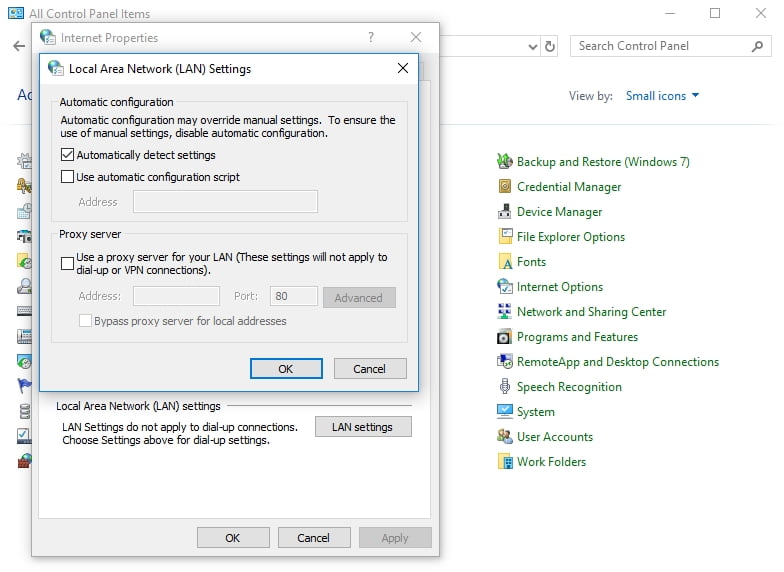
- Klik på OK for at gemme de ændringer, du har foretaget.
Metode 4: Fastsættelse dine fuldmægtig indstillinger via registreringsdatabasen
en af de mest almindelige måder at deaktivere vinduer funktioner er ved at justere indstillingerne via systemets interface. Men hvis du ikke er i stand til at løse problemet ved at fjerne markeringen i nogle felter, er den næste løsning at gå gennem registreringsdatabasen. Denne løsning er også ideel til en spøgelsesmægler, der fortsætter med at blokere din forbindelse.
før du fortsætter, skal du huske at følge trinene med forsigtighed. Husk, at Registry er en følsom database. Hvis du forkert tilpasser noget, kan du forårsage alvorlige skader på din computer. Så du bør kun fortsætte, hvis du er sikker på at du kan følge instruktionerne til en tee.
- Åbn dialogboksen Kør ved at trykke på tasten+R på tastaturet.
- skriv “regedit” (ingen citater), og tryk derefter på Enter.
- Opret en sikkerhedskopi af registreringsdatabasen. Du kan gøre dette ved at klikke på Filer og derefter vælge Eksporter.
- Følg denne vej:
HKEY_CURRENT_USER -> programmel -> Microsoft -> Aktuel Version -> Internetindstillinger
- fjern disse værdier:
fuldmægtig Tilsidesæt
overfør fuldmagt
fuldmagt aktiver
fuldmægtig server
- Genstart computeren, og kontroller derefter, om forbindelsesproblemet er væk.
metode 5: nulstilling af Google Chrome
Nogle brugere hævdede, at de havde stødt på fuldmagtsproblemet på grund af deres Chrome-indstillinger. Som sådan anbefaler vi at rulle din bro.ser tilbage til dens standardindstillinger. Før du fortsætter, skal du vide, at denne løsning sletter dine udvidelser og cache. Så det er tilrådeligt at oprette en sikkerhedskopi af dine vigtige data. Når du er klar, skal du følge disse trin:
- Klik på menuikonet, der ligner tre lodret justerede prikker, i øverste højre hjørne af Google Chrome.
- vælg Indstillinger fra indstillingerne.
- Rul ned, og klik derefter på Avanceret.
- under afsnittet Nulstil og ryd op skal du klikke på ‘Gendan indstillinger til deres oprindelige standard’.
- Klik på Nulstil indstillinger.
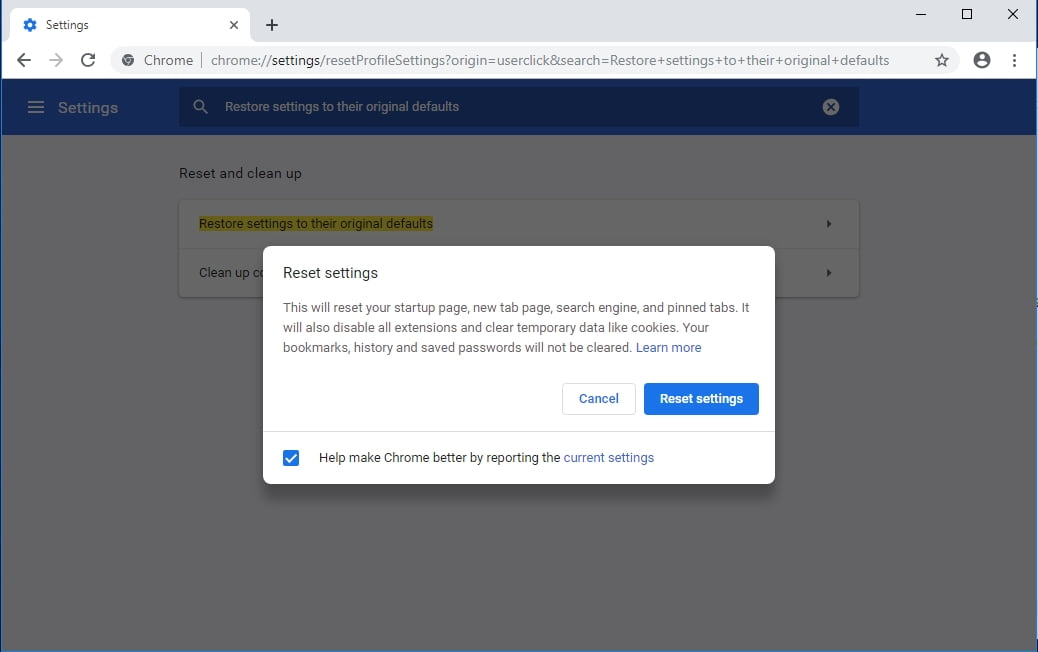
Når du har nulstillet din bro.ser til standardindstillingerne, skal du være i stand til at løse problemet.
metode 6: geninstallation af Chrome
det er muligt, at problemet har noget at gøre med din Chrome-installation. Så for at rette det, skal du geninstallere din bro.ser. Processen er ligetil. Men hvis du foretrækker helt at fjerne Chrome, anbefaler vi at bruge programmer, der er specielt designet til at afinstallere programmer.
du vil måske også prøve Canary-eller Beta-versionen af Chrome. Den kanariske version tilbyder de nyeste rettelser. De kan dog ikke være fuldt testet for problemfri drift. Så du kan muligvis støde på andre problemer med denne version. Google frigiver også rettelser til fejl gennem betaversionen, hvilket også er en god mulighed.
metode 7: Prøv at bruge en anden internetsøgemaskine
Nogle brugere rapporterede, at de fortsatte med at se følgende fejlmeddelelser på Chrome:
der er noget galt med fuldmægtigserveren.
Der er ingen internetforbindelse.hvis du støder på det samme problem, foreslår vi, at du bruger andre f.eks. Kontroller også, om problemet er til stede på de andre internetsøgere. Vi forstår, at det kan være ubelejligt at skifte til en ny bro.ser. Det er dog værd at overveje dette som en midlertidig løsning, mens du prøver at løse problemet på din Chrome-bro.ser.
metode 8: fjernelse af mistænkelige eller problematiske programmer
det er muligt, at tredjepartsprogrammer forstyrrer dit system. Så vi råder dig til at finde de mistænkelige applikationer, der forårsager problemet på din computer. I de fleste tilfælde er synderen et program, der har evnen til at ændre en PC ‘ s Internetindstillinger. Nogle brugere rapporterede, at bro. ser Sikkerhed havde forårsaget problemet på deres PC. Så hvis du har noget lignende installeret, anbefaler vi at fjerne det.
har du brug for at afklare ethvert trin i de løsninger, vi leverede?